הוספת דפים
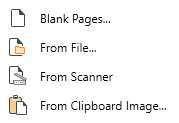
“ הכנס דפים ” התכונה מיוצגת על ידי התכונה  סמל. עם PDF Extra, אתה יכול להוסיף דפי PDF במגוון דרכים:
סמל. עם PDF Extra, אתה יכול להוסיף דפי PDF במגוון דרכים:
- כדף ריק
- כדף סרוק
- כדף מקובץ אחר
- כתמונת לוח
הוספת דף ריק
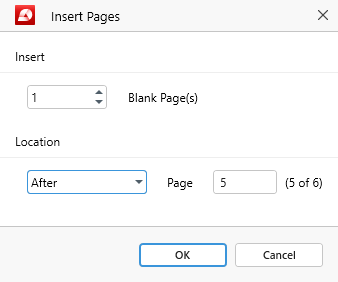
בחירה באפשרות זו תפתח חלון דו-שיח שבו תוכל לבחור:
- כמה עמודים להוסיף למסמך
- היכן להוסיף אותם במסמך
לדוגמה, אתה יכול למקם את הדף החדש שלך לפני או אחרי קיים או להפוך אותו לראשון או האחרון עמוד של המסמך שלך.
הוספת דף מקובץ
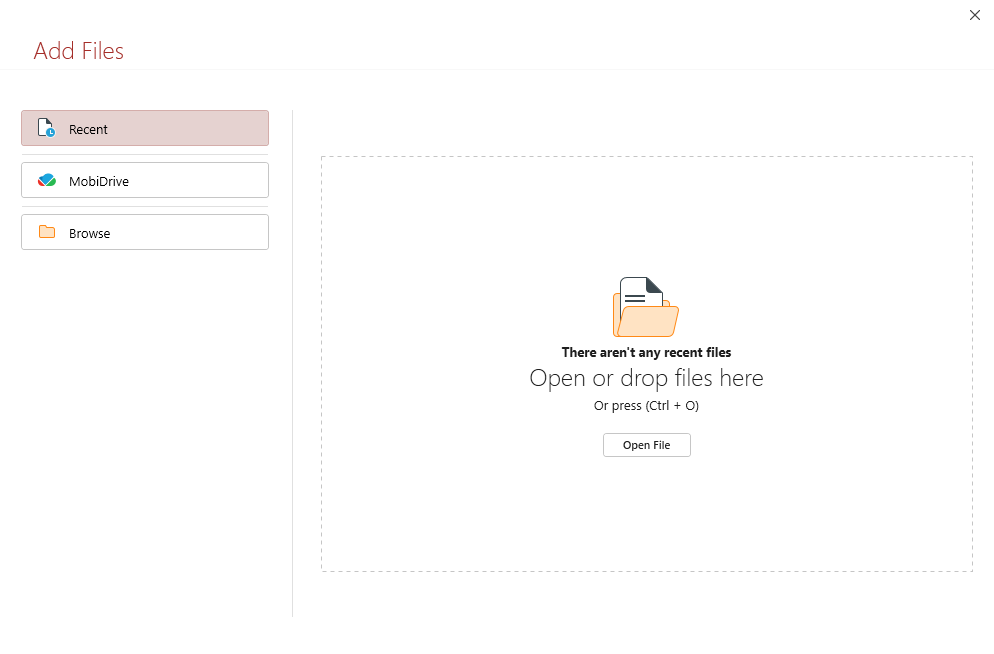
בחירה באפשרות זו פתח חלון דו-שיח המבקש ממך לבחור קובץ PDF שברצונך לייבא למסמך שלך. לאחר טעינת ה-PDF, תוכל לבחור היכן להוסיף את תוכנו: לפני או אחרי עמוד מסוים או בתחילת או בסוף של ה-PDF הנוכחי שלך.
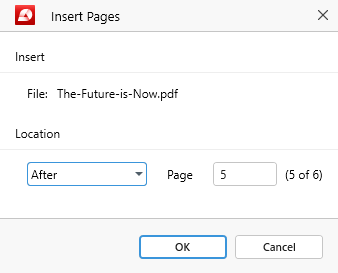
הוספת עמוד סרוק
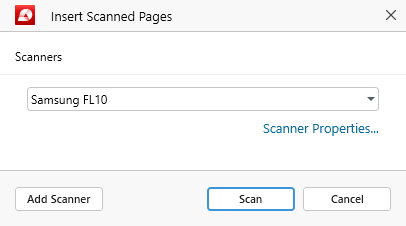
על מנת לעשות שימוש בפונקציונליות זו, תחילה עליך לחבר סורק למחשב Windows שלך. כשהסורק מחובר, בחר את שם המכשיר מהתפריט הנפתח ולחץ על “ סרוק ” .
טיפ: תוכל גם להגדיר הגדרות מכשיר נוספות, כגון הגדרות ניהול צבע או הפעלת בדיקת אבחון, מתוך “ מאפייני סורק … ” קישור.
בלחיצה על “ סרוק ” , תקבל הנחיה נוספת שבה עליך לבחור היכן ברצונך למקם את הסריקות שלך:
- לפני/אחרי הדף הנצפה כעת
- לפני/אחרי דף ספציפי
- בתחילת/סוף ה-PDF שלך

הוספת דף כתמונת לוח
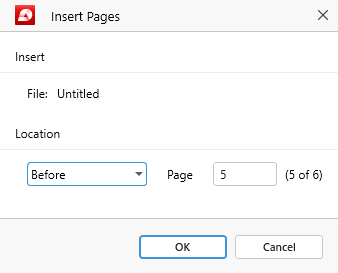
על מנת להשתמש בתכונה זו, תחילה עליך לצלם תמונת מצב של המסך שלך על ידי לחיצה על “ הדפס מסך ” במקלדת Windows שלך. זה יבטיח כי ה- “ מתמונת הלוח ” הפונקציונליות כבר אינה אפורה, ומאפשרת לך לייבא את התמונות שלך ישירות בתוך קובץ ה-PDF שלך לפני או אחרי עמוד מסוים.